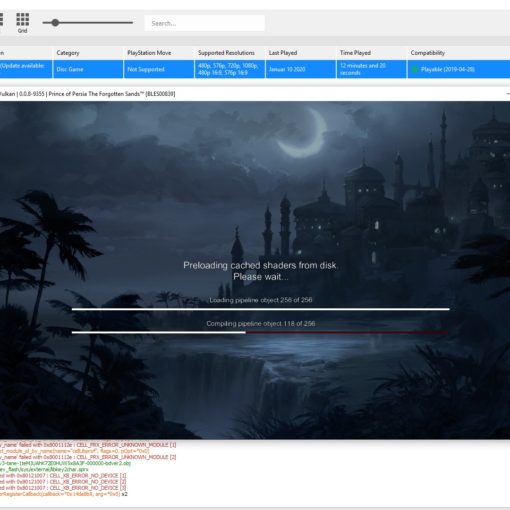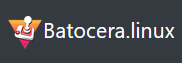
Retro-Geaming erfreut sich einer immer größer werdenden Beliebtheit. Und sind wir mal ehrlich – wer schwelgt nicht gern in Erinnerungen? Denn sehr viele Gamer verbinden das Zocken an einer Konsole mit der Jugendzeit. Es gibt doch schon unzählige Emulationssoftware für Konsolen, die man auf dem PC verwenden kann.
Inhaltsverzeichnis
Warum stelle ich nun eine weitere vor?
Nun das ist relativ einfach. Denn dieser Konsolen-Emu bündelt weit über 200 Plattformen und kann mobil auf einem USB-Datenträger installiert werden. Von diesem kann ein PC, Notebook oder Thin Client gebootet werden und es stehen sofort alle Plattformen und Spiele zum Abruf bereit. Und das ganz unabhängig vom System. D.h. ob man den Emulator am eigenen Gaming-PC verwendet oder am 5 Jahre alten Notebook bei Freunden oder am Thin Client in der Werkstatt ist dabei völlig egal. Der wesentliche Vorteil dabei ist, dass das Systemlaufwerk komplett unberührt bleibt.
Auf welcher Software basiert die Lösung?
Bei dem Multiplattformkonsolen-Emulator handelt es sich um Batocera. Dieser setzt auf Linux und dem Frontend Emulation Station auf. Neben der bereits erwähnten Unterstützung von über 200 Konsolen, bringt Batocera auch Sega Dreamcast (Flycast), PlayStation 2 (PCSX2), PlayStation 3 (RPCS3), XBOX Emulator (XEmu), Gamecube/Wii (Dolphin) und Nintendo Wii U (Cemu) Emulatoren mit. Alle genannten Emulatoren funktionieren bereits, auch ohne dass ein BIOS File benötigt wird.
Wie sieht die Benutzung von Batocera aus?
Nachdem man das Image von Batocera heruntergeladen und auf einen USB-Stick, z.B. mit Etcher geflasht hat, kann man davon auch schon booten.
Tipp: Wenn man beabsichtigt Spiele von neueren Konsolen wie PlayStation 3, Wii u etc. zu spielen, dann sollte ein schneller USB 3.0-Stick mit mindestens 128 GB, oder noch besser eine externe SATA SSD mit mehr Speicherkapazität, gewählt werden.
- Dank der RescuePRO Software werden verlorene oder beschädigte Dateien wiederhergestellt; Im Lieferumfang enthalten ist ein 1-jähriges Abonnement der Wiederherstellungssoftware
- Die ultraschnelle USB 3.0- Leistung von bis zu 150 MB/s ermöglicht Ihnen eine noch schnellere Übertragung Ihrer Dateien.
- Übertragen Sie Spielfilme in weniger als 30 Sekunden auf den USB Stick; Der USB ist nicht nur robust und stoßfest, sondern sieht durch das schlanke Design auch schick aus
- Das USB Flash-Laufwerk verfügt über einen Passwortschutz, damit Ihre privaten Dateien auch privat bleiben; Sichern Sie Ihre Dateien mit Stil
- Lieferumfang: SanDisk Ultra Flair USB 3.0 Flash-Laufwerk 128 GB (robustes und elegantes Metallgehäuse, Passwortschutz, 150 MB/s Lesen) Schwarz
Letzte Aktualisierung am 22.10.2024 / Das hier gezeigte Angebot enthält sogenannte Affiliate-Links. Wenn du auf so einen Affiliate-Link klickst und über diesen Link einkaufst, bekomme ich von Amazon eine kleine Provision. / Bilder von Amazon
Nach dem Booten ist auch schon das Frontend (Benutzeroberfläche) von Batocera zu sehen. Hier kann man zu den unterschiedlichen Emulatoren navigieren oder auch EInstellungen vornehmen. Diese erreicht man durch das Drücken der Start-Taste auf dem Controller oder über die Leertaste der Tastatur. 99 % aller im Handel frei erhältlichen *Gamecontroller laufen „Out of the Box“. D.h. einfach anschließen und loslegen. Auch der 8Bitdo Adapter funktioniert mit Batocera völlig problemlos.
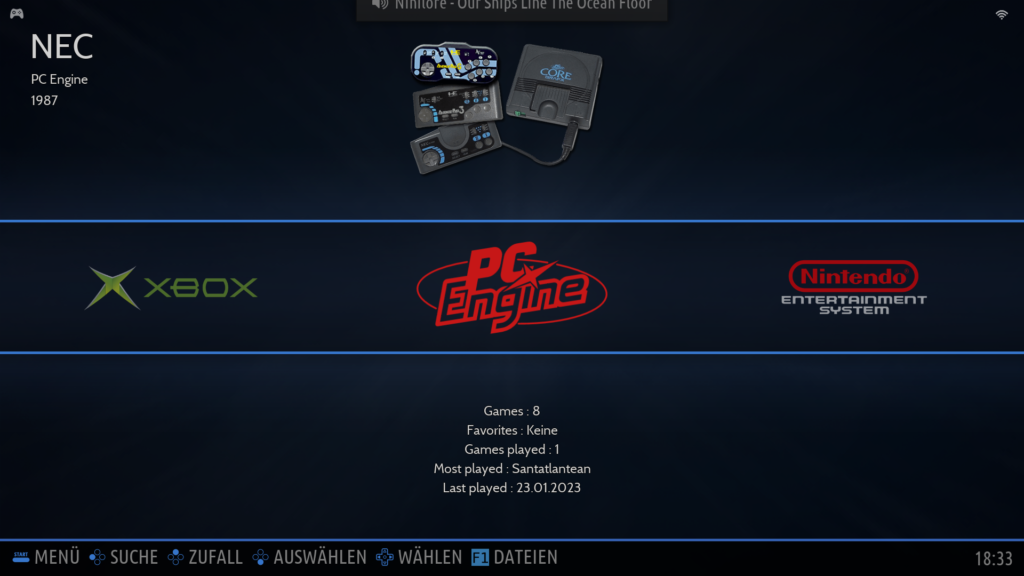
Wie alle Linuxdistributionen unterstützt auch Batocera SSH. Es ist sogar bereits standardmäßig aktiviert. Mit den Verbindungsdaten User: „root“ und dem Passwort: „linux“ lässt sich die Verbindung für den Terminal- oder den FTP-Zugriff leicht aufbauen. Letztere ist notwendig um die Roms oder Images (Spiele) auf den Datenträger zu bekommen.
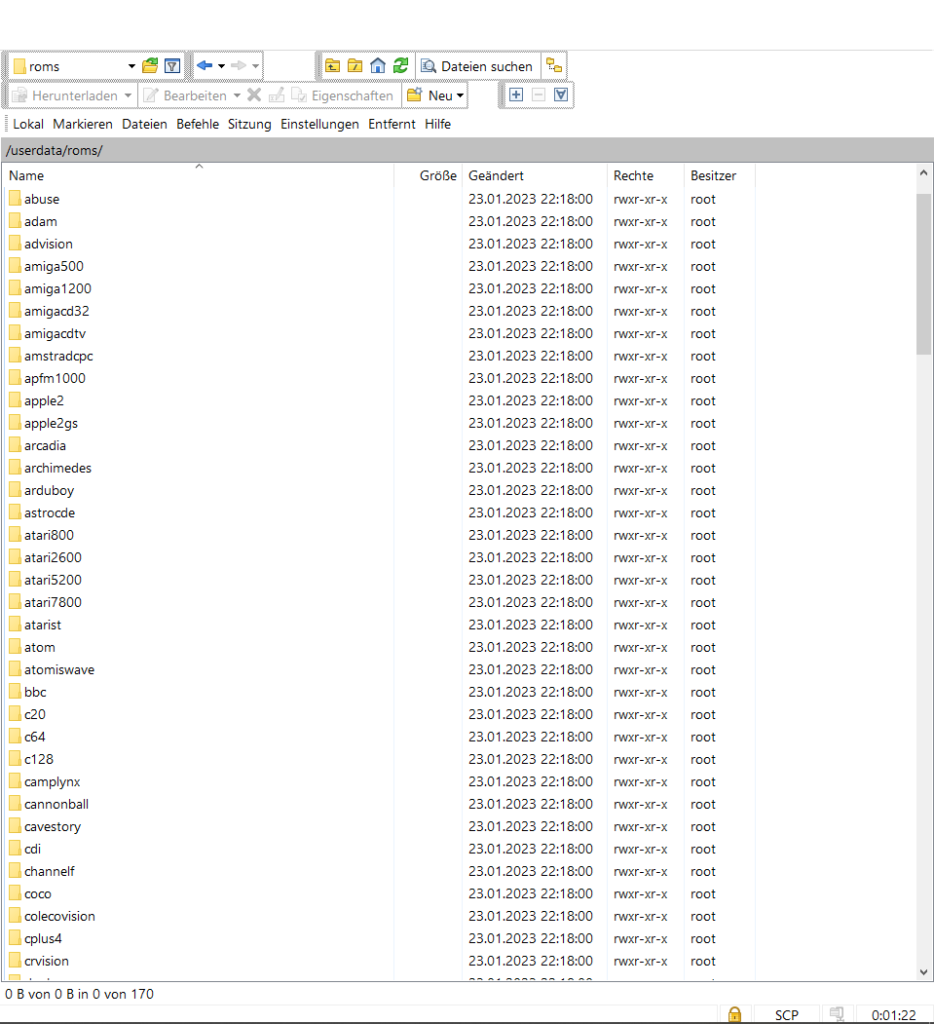
Die Roms werden im Verzeichnis „/userdata/roms/“ gespeichert. Die Ordner besitzen Abkürzungen der Konsolen als Namen. In diesen Ordnern wird entsprechend daie Rom-Datei kopiert. Außerdem befindet sich in jedem Ordner eine „readme-Datei“, in der Informationen über den Emulator, des Dateiformates und der Dateiendung des jeweiligen Roms zu finden sind.
Drückt man in der Benutzeroberfläche die Taste „F1“ auf der Tastatur gelangt man in einen einfachen Dateimanager. Dort lassen sich dann wie gewohnt mittels Tastatur und Maus Dateien kopieren und verwalten.
Fazit
Batocera bietet als kostenloses Programm die Möglichkeit eine Vielzahl an Konsolen zu emulieren. Dabei ist es extrem leicht zu konfigurieren und anzuwenden. Außerdem startet die Installation auf einem USB-Datenträger in jedem x86/64 Computer mit oder ohne UEFI. Dadurch dass die Software kostenlos ist kann sie wirklich jeder verwenden. Und neben x86/64 Plattformen werden auch eine Vielzahl an SBC (Single Board Computer) unterstützt. Jeder Retro-Konsolenfan sollte Batocera zumindest einmal getestet haben. Als nützliches Gimmick bringt Batocera das beliebte Multimediacenter „Kodi“ mit. Dies ermöglicht das Abspielen von Filmen und Musik. So wird neben der Nutzung als Spielkonsole auch die Nutzung als Mediaplayer ermöglicht.